इस लेख में, हम आपको रास्पबेरी पाई के मुख्य तापमान को मापने के विभिन्न तरीके दिखाएंगे क्योंकि इससे आपको अपने डिवाइस के प्रदर्शन पर नज़र रखने में मदद मिलेगी।
रास्पबेरी पाई के कोर तापमान को मापें
Raspberry Pi पर तापमान मापने के कई तरीके हैं:
विधि 1: टर्मिनल के माध्यम से कोर तापमान मापना
'वीसीजेनसीएमडी' एक कमांड-लाइन टूल है जिसका उपयोग ज्यादातर रास्पबेरी पाई पर मुख्य तापमान को मापने के लिए किया जाता है: कमांड को निम्नलिखित तरीके से टाइप करने से आपको टर्मिनल पर रास्पबेरी पाई का मुख्य तापमान दिखाई देगा:
$ vcgencmd माप_temp

यदि आप कुछ विशिष्ट समय के बाद लगातार तापमान की निगरानी करना चाहते हैं, तो आप निम्न का उपयोग कर सकते हैं
$ घड़ी -एन < समय > vcgencmd माप_temp

यह एक विंडो प्रदर्शित करेगा, जहां हर तीन सेकंड के बाद तापमान परिवर्तन की निगरानी की जा सकती है।

विधि 2: जीयूआई के माध्यम से तापमान मापें
डिवाइस के मुख्य तापमान को मापने के लिए रास्पबेरी पाई डेस्कटॉप पर टास्क बार के ऊपरी दाएं कोने में एक तापमान पैनल भी जोड़ा जा सकता है। इस प्रकार, तापमान का मान आसानी से देखा जा सकता है।
तापमान पैनल जोड़ने के लिए, दाएँ क्लिक करें टास्कबार पर और 'पर जाएं' पैनल आइटम जोड़ें/निकालें” .
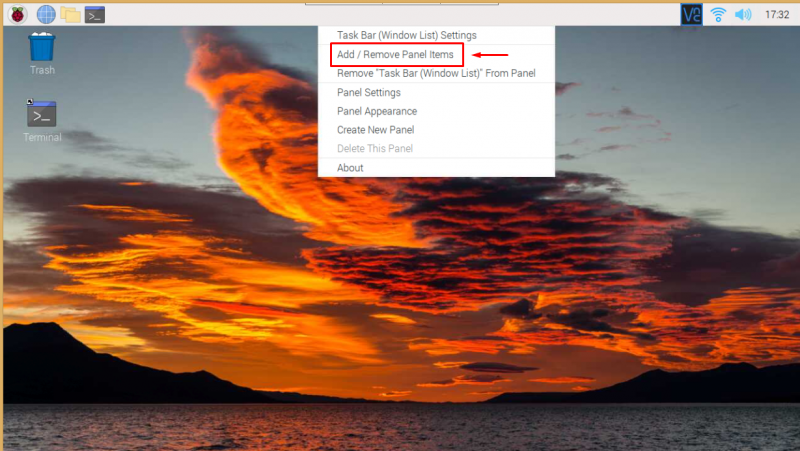
अब क्लिक करें 'जोड़ें' बटन।
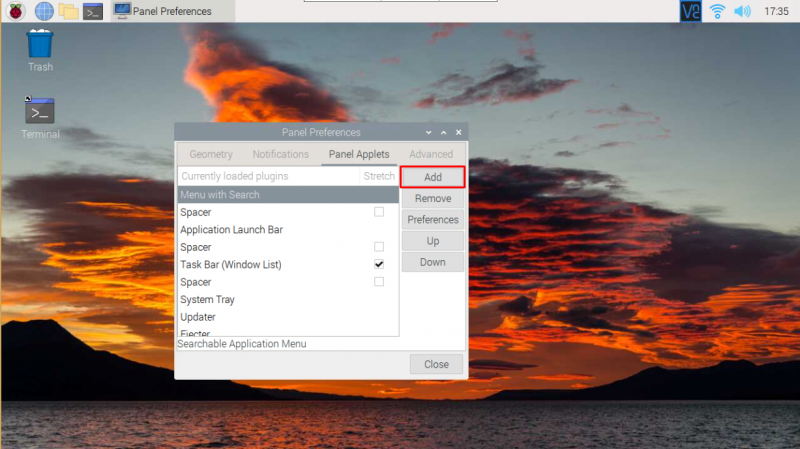
एक नई विंडो खुल जाएगी, वहां आप नीचे स्क्रॉल कर सकते हैं और खोज सकते हैं 'तापमान मॉनिटर' . उस पर क्लिक करें और दबाएं 'जोड़ें' .
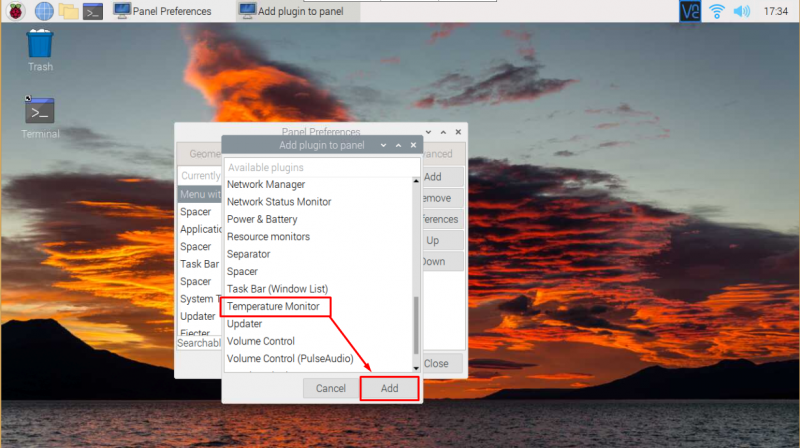
जोड़ने के बाद, आपको टास्कबार के सबसे ऊपर दाएँ कोने पर एक तापमान पैनल दिखाई देगा। आप नीचे दिए गए Screenshot से चेक कर सकते हैं। यह आपके सिस्टम पर रास्पबेरी पाई कोर तापमान की लगातार निगरानी करने का एक सही तरीका है।
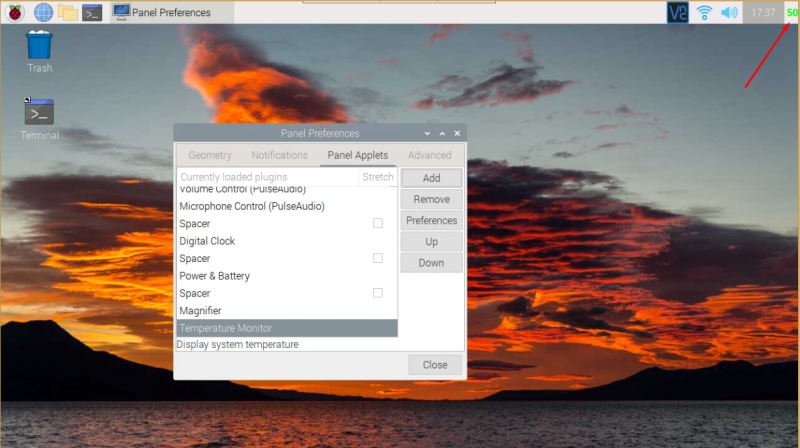
विधि 3: पायथन लिपि के माध्यम से तापमान मापना
पायथन का उपयोग करके तापमान को मापना एक और उपयोगी तरीका है जिसके लिए कुछ चरणों की आवश्यकता होती है, जो नीचे दिए गए हैं:
चरण 1: सबसे पहले आपको किसी भी नाम से एक Python फाइल बनानी होगी।
$ नैनो < फ़ाइल नाम > . पाई 
ए meas_temp.py फ़ाइल रास्पबेरी पाई की रूट डायरेक्टरी में बनाई जाएगी, जहाँ आपको निम्नलिखित पंक्तियाँ डालनी होंगी।
आयात करना तुमआयात करना समय
डीईएफ़ माप_अस्थायी ( ) :
अस्थायी = तुम . popen ( 'वीसीजेनसीएमडी माप_टेम्प' ) . पढ़ने के लिए लाइन ( )
वापसी ( अस्थायी। बदलने के ( 'अस्थायी =' , '' ) )
जबकि सत्य :
प्रिंट ( माप_अस्थायी ( ) )
समय . नींद ( < समय देरी > )
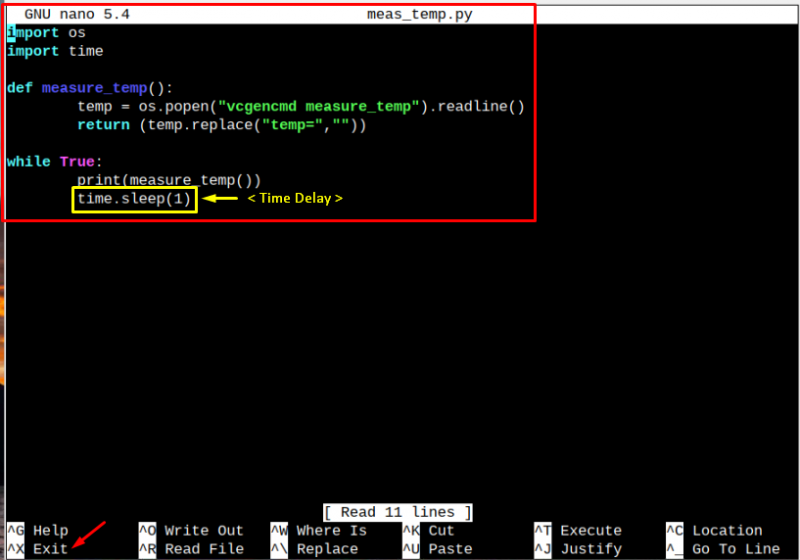
फ़ाइल में कोड लिखने के बाद, 'का प्रयोग करें' सीटीआरएल + एक्स” और ' वाई' फाइल को सेव करने के लिए।
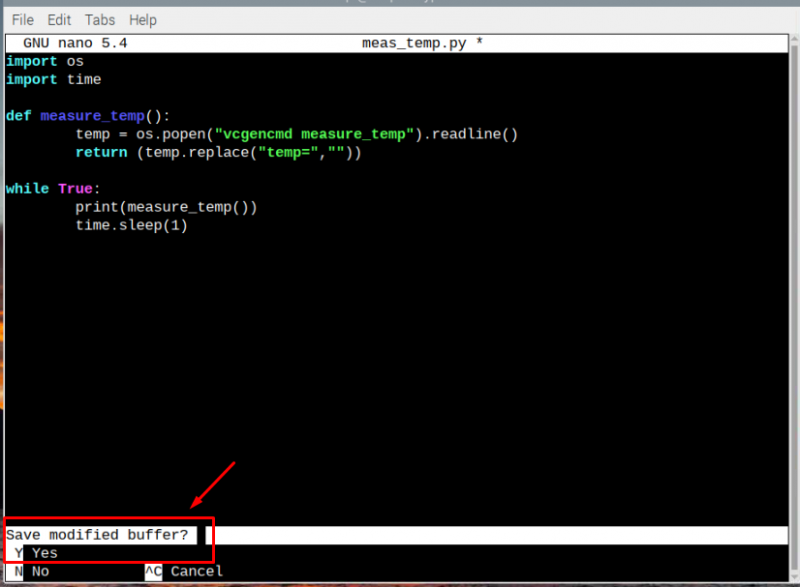
फ़ाइल सहेजे जाने के बाद, आप इसे निम्न आदेश का उपयोग करके चला सकते हैं:
$ पायथन3 < फ़ाइल का नाम > . पाई 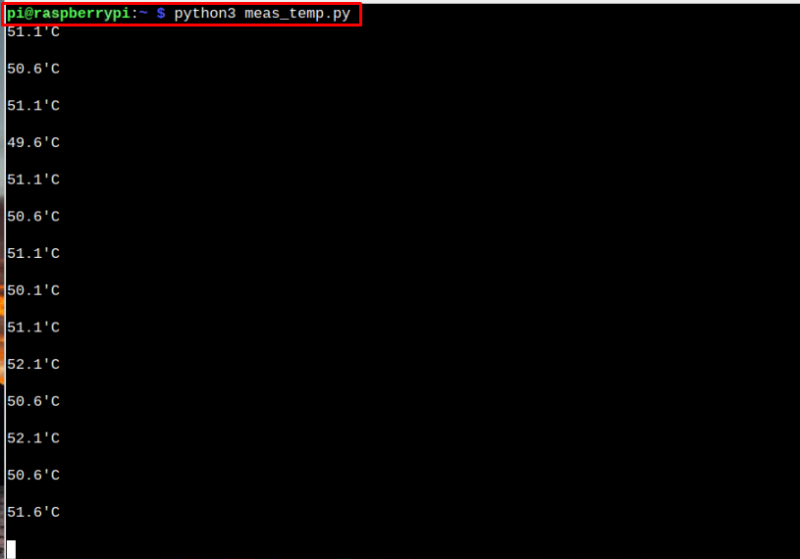
जैसा कि पायथन फ़ाइल में कोड कुछ समय की देरी पर आधारित था। हमारे मामले में, हमने इस्तेमाल किया 1 सेकंड की देरी हमारे कोड में जो हर 1 सेकंड में रास्पबेरी पाई का मुख्य तापमान प्रदर्शित करता है।
निष्कर्ष
रास्पबेरी पाई को इष्टतम प्रदर्शन पर चलाने के लिए, आपको रास्पबेरी पाई डिवाइस के मुख्य तापमान की निगरानी करनी चाहिए, क्योंकि अधिकांश ऑपरेशन सीपीयू कोर के माध्यम से डिवाइस पर किए जाते हैं। उपरोक्त गाइड आपको टर्मिनल, जीयूआई और पायथन स्क्रिप्ट के माध्यम से रास्पबेरी पाई पर मुख्य तापमान को मापने में मदद करेगी। आप अपनी इच्छानुसार कोई भी तरीका चुन सकते हैं क्योंकि सभी का पालन करना बहुत आसान है।